Emacs 自力求生指南 ── 基本概念
1 Buffer、Window 和 Frame
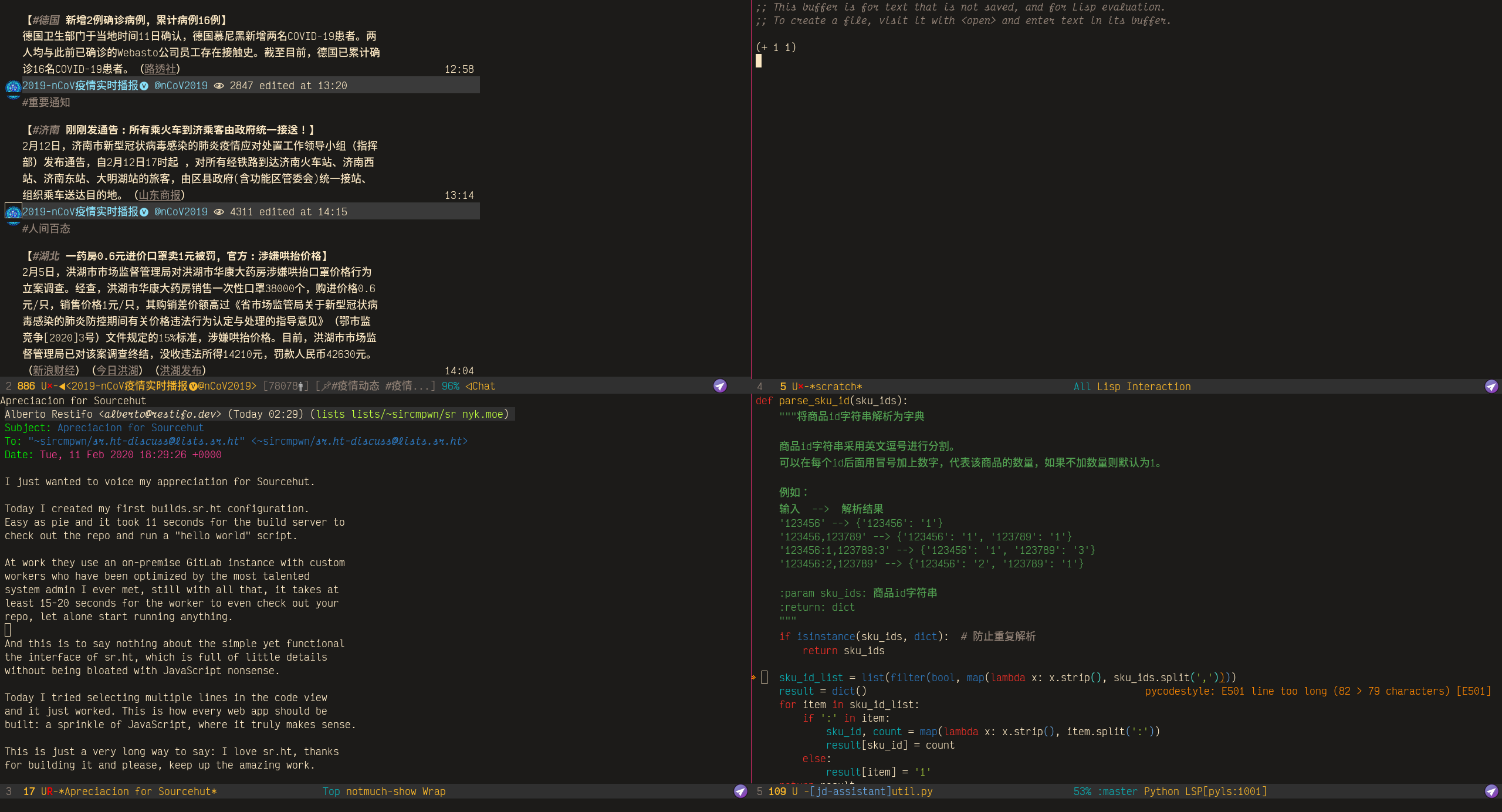
这张图是一个独立的 Emacs 窗口。这个窗口叫 frame1。
这个窗口被均分成了四块小窗口,每个小窗口叫 window。
整个窗口最底下一条空行叫 minibuffer,一般用来输入指令、搜索关键词等。
每个 Window 的最底下有一根「状态栏」,这个状态栏叫 mode line。
Window 里显示的内容是某个 Buffer 的一部分。Buffer 的名字写在 mode
line 里。比如右上角的 Buffer 是 *scratch* ,是你冷启动 Emacs 后第一个看到的 Buffer2。
mode line 的内容可以被你或者 Major mode 随意定制,我截图里显示了诸如 window 编号、光标在第几行、文件编码、是否有未保存修改等。
telega 额外显示了一些和 Telegram 有关的信息,比如群名、群人数、置顶信息、甚至一个「托盘图标」3。
Buffer 和 Vim 的概念比较接近,但内容物的弹性比 Vim 好得多。比如
artist-mode
允许你用鼠标在这个 Buffer 的任意地方画画4;再比如这是一个 Image buffer,和普通文件一样使用 C-x C-f 打开:

关闭 Window 不代表关闭了对应的 Buffer ,因为 window 只是个 view point 而已。
一般不太用在意后台开着的 buffer 。有洁癖?看看 IBuffer 吧,杀
buffer 比杀进程还爽。
我刚从 vim 切到 Emacs 的时候,有一点极其痛苦:似乎 Emacs 不鼓励你分割 window。
三年后的现在,我大概理解为什么了:因为 Emacs 不需要频繁地分割 window ,它的工作流不是这样的。
比如一个查文档的场景:很多帮助文档 (比如 describe-key 之类的)在显示结果时, 不抢你的 point 焦点 ,只把屏幕平分一半,另一半显示文档。
为什么呢?因为很大可能你只需要「瞄一眼信息」而不用真的把光标跳过去复制什么东西,下面的 Emacs 功能就是为这个场景设计的:
C-M-v(scroll-other-window)- 对另一个 window 翻页
C-x 1(delete-other-windows)- 关闭其它 window,仅保留 point 所在 window 。
如果你真的要跳转光标,也很方便:
C-x o(other-window)- 光标跳转到下一个 window
C-x 0(delete-window)- 关闭当前光标所在的 window
你理解了这个场景,就知道为什么最好按的 1 被分配这样一个功能了。
Emacs 推荐你只关注一个 window ,其它内容都遵循这个「呼之即来,看完就关」原则,没有移动光标带来的精力开销和多余操作。
为了做到「呼之即来」,Emacs 社区打磨沉淀了相当多的软件和工作流让你方便地跨行、跨文件、跨项目跳转。比如 M-.
(xref-find-definitions) 用来查找光标下 symbol 在项目里的定义所在,看完了之后 M-, (xref-pop-marker-stack) 返回。跳过去瞄一眼,再回来,不需要分割 window 的。
当然,如果你不喜欢这个思想,一样完全可以定制[^fn:5]。毕竟 Emacs 没啥不能定制的。比如我自己就写了 一个简单的 hydra 用来做 window 操作。
2 Major mode 和 Minor mode
每个 Buffer 都一定会有一个 Major mode ,通常会搭配若干个 minor mode。
通常来说, Major mode 决定了这个 buffer「用来做什么」,minor mode 用来添加泛用的修饰性功能。
- 比如你写 Python 和 Ruby 时, major mode 分别是
python-mode和ruby-mode,因为你在做不同的事。 - 但是写这两个语言时都会用到代码模板
yasnippet和括号上色rainbow-delimiters,那么这两个功能由 minor mode 提供。
下图显示该Buffer 的 major mode 是 Emacs-Lisp ,minor mode 有 ElDoc

不是所有 minor mode 都会在 mode line 里显示 Indicator (如上图的
ElDoc)的。要查看一个 Buffer 里激活的所有 mode,使用C-h m(describe-mode)
不同 major mode 有自己的回调函数列表
xxx-mode-hook和键位绑定xxx-mode-map
有的 major mode 有「继承」关系,比如
php-mode继承了c-mode。效果是,如果你在c-mode-hook里添加了回调函数,那么php-mode激活时也会生效。
鼠标可以和 mode line 上的组件互动。指针悬停就能看到帮助信息。
3 Point、Mark 和 Region
输入光标叫 Point。
某些光标的跳转操作,比如 C-s (isearch-forward) 搜索并跳到关键词,point 跳到了新位置后,原本的光标位置被标记为 Mark 。
Mark 和 Point 之间的部分称为 Region。
很多 xxx-region 的操作对象即为此。比如,要删除大段文本,可以用诸如
avy
这种快速定位软件来做:
- 用
avy-goto-char跳转到文本开头 - 同样的方法,跳转到文本末尾
- 此时先前的光标成为了 mark
C-w(kill-region)
省去了按住 Shift 或者拖左键之类的事。
Region 不需要「高亮」。
C-x C-x(exchange-point-and-mark) 能交换 Point 和 Mark 的位置,顺便高亮出 Region。
手动「框选」一段文字:
set-mark-command(C-SPC) 然后移动光标。这流程只有 tmux 里才算有用。Emacs 里用处不大,请活用你的搜索增强工具(比如上文的avy)。
4 Kill ring
简单地说,kill ring 是「剪贴板历史」。
Emacs 里常见的删除操作(比如 C-w kill-region 或者 C-k
kill-line )都会把被删除部分放在 kill ring 里,随时可以用 C-y
(yank) 粘贴回 buffer。按几次 C-y 就粘贴几次。
kill ring 是一个链表:在 C-y 一次后紧接着按 M-y (yank-pop)可以粘贴回倒数第二个 kill ring 内容,再按一次 M-y 就是倒数第三个内容,以此类推。
有些软件(比如
helm)可以帮你可视化 kill ring (helm-show-kill-ring),你可以直接从列表中搜索并挑一个粘贴,如下图是敲入关键字后 kill ring 被 filter 了之后的结果:
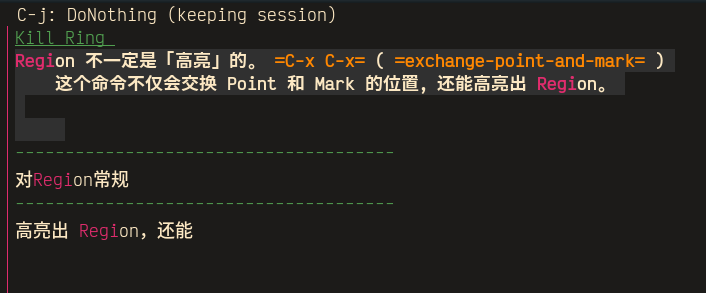
Kill ring 功能在 Shell 里也有。熟悉了 Emacs 的操作后,你也可以在 bash 里
C-k C-a C-y。
5 Undo 操作
Emacs 的操作历史和 kill ring 类似,也是一个链。
和一般软件不同的是,Undo 操作(C-/, undo)也是一个操作,也会被记录在树里。举个栗子:
| 操作顺序 | 键盘指令 | 屏幕显示 | 此时的 undo 链 | 解释 |
|---|---|---|---|---|
| 1 | aaa |
aaa |
1 | 正常打字 |
| 2 | bbb |
aaabbb |
1 -> 2 | 正常打字 (与1间隔一点时间) |
| 3 | C-/ |
aaa |
1 -> 2 -> 2' | Undo 一次 |
| 4 | C-/ |
(空) |
1 -> 2 -> 2’ -> 1' | Undo 两次 |
| 5 | C-g |
(空) |
1 -> 2 -> 2’ -> 1' | 打断本次连续 Undo。除了 C-g 外移动光标也行 |
| 6 | C-/ |
aaa |
1 -> 2 -> 2’ -> 1’ -> 4' | 4’ 就是 1’’ ,也就是复现 1 (相当于 redo) |
| 7 | C-/ |
aaabbb |
1 -> 2 -> 2’ -> 1’ -> 4’ -> 3' | 3’ 就是 2’’ 相当于复现 2 |
undo-tree 软件 能把 undo 历史从链升级为树,同样 也有可视化功能 :
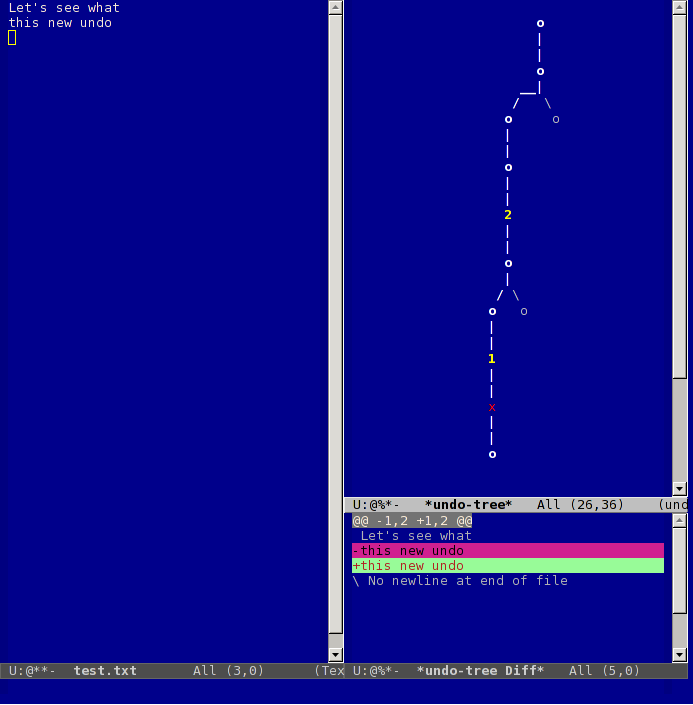
-
我用的窗口管理器不绘制所有窗口的标题栏,所以截图里没有标题栏。 ↩︎
-
无配置 Emacs 的首屏是欢迎页面。在这个页面按
q可以看到这个 Buffer。一般我们不太需要这个欢迎页,因为 Emacs 不会经常冷启动。 ↩︎ -
Emacs GUI 定制很灵活,Buffer 不仅能渲染 PNG 之类的图片文件,甚至可以直接 用代码「点」出一个位图来 。 ↩︎
-
比如有人喜欢在注释区画框图。 ↩︎